Cách khắc phục lỗi không tải được ứng dụng trên iphone
Trong quá trình sử dụng điện thoạiiPhone, ắt hẳn đã có không ít lần bạn gặp trường hợp không tải được ứng dụng trên App Store về máy và không biết phải làm thế nào. Hãy cùng Siêu Thị Điện Máy - Nội Thất Chợ Lớn điểm qua 9 mẹo cực đơn giản và hiệu quả giúp khắc phục lỗi App Store không tải được ứng dụng nhé.
Bạn đang xem: Cách khắc phục lỗi không tải được ứng dụng trên iphone

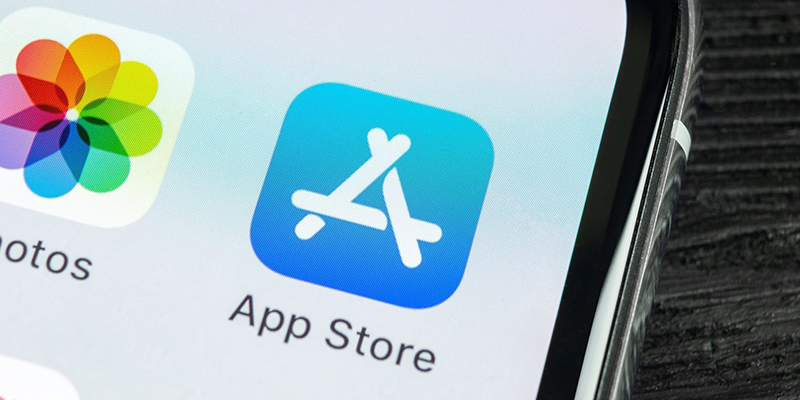
Cách xử lý lỗi không tải được ứng dụng trên App Store
1. Tại sao không tải được ứng dụng trên App Store?
Có khá nhiều nguyên nhân gây ra lỗi không tải được ứng dụng trên App Store về iPhone. Bạn có thể tham khảo một số nguyên nhân phổ biến thường gặp bên dưới:
- Điện thoại chưa kết nối internet.
- Hết dung lượng bộ nhớ trong.
- Sai thời gian so với thực tế.
- Giới hạn tải về ứng dụng.
- Xung đột phần mềm, hệ thống.
- Ứng dụng không tương thích với thiết bị.
- Thông tin tài khoản ID Apple không đúng.
- …
2. Cách khắc phục lỗi App Store không tải được ứng dụng
Khi gặp phải lỗi App Store không tải được ứng dụng về thiết bị, bạn có thể tham khảo các cách xử lý dưới đây để khắc phục tình trạng này trên thiết bị của mình nhé!
2.1. Kiểm tra kết nối internet
Việc đầu tiên bạn nên làm khi App Store không tải được ứng dụng là kiểm tra xem điện thoại của mình đã kết nối internet hay chưa. Có thể trong quá trình thao tác, bạn đã lỡ tắt nhầm Wifi hay dữ liệu di động mà không hay biết. Nếu kết nối mạng đang tắt thì bạn chỉ cần bật lại, sau đó tiến hành tải lại ứng dụng trên App Store là được.


Kiểm tra kết nối mạng trên iPhone
2.2. Giải phóng dung lượng bộ nhớ
Một vấn đề bạn dễ gặp phải dẫn đến tình trạng không tải được ứng dụng trên App Store đó chính là do dung lượng bộ nhớ trên thiết bị của bạn đã cạn kiệt, không còn đủ không gian trống để tải thêm ứng dụng về nữa. Do đó, bạn hãy giải phóng dung lượng bộ nhớ, xóa hết dữ liệu hoặc ứng dụng không cần thiết nhé.
Ngoài ra, nếu có nhu cầu lưu trữ lớn,các mẫu điện thoại như iPhone 13 Pro Max512GB hay iPhone 14 Pro Max 512GB cũng có thể là một sự lựa chọn mà bạn nên cân nhắc đểnâng cấp.

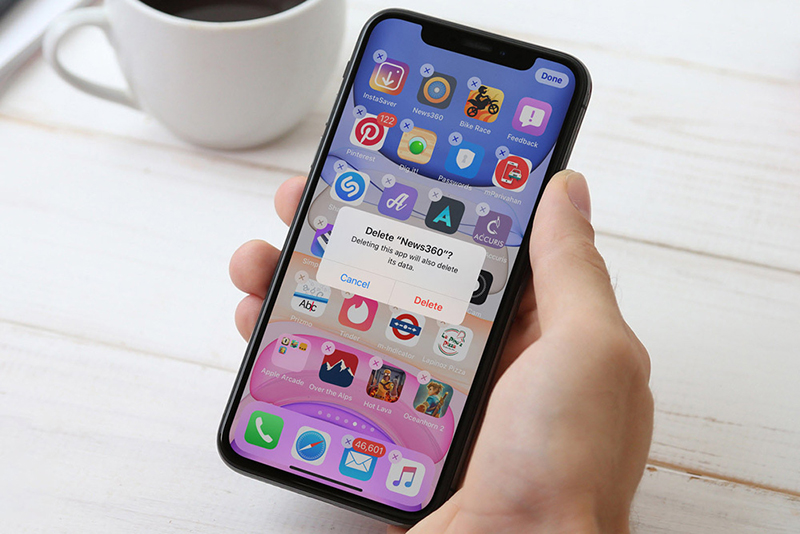
Xóa ứng dụng, dữ liệu không cần thiết để giải phóng bộ nhớ
2.3. Cập nhật thông tin ID Apple
Khi đăng ký tài khoản Apple ID, bạn sẽ được yêu cầu cung cấp thông tin thanh toán hợp lệ cũng như các thông tin cá nhân được yêu cầu để xác thực tài khoản của bạn. Dù bạn có tải xuống các ứng dụng dụng mất phí hay không thì vẫn phải nhập đầy đủ thông tin. Do đó, khi App Store không tải được ứng dụng, bạn hãy kiểm tra lại xem các thông tin Apple ID của mình, đặc biệt là thông tin thanh toán có còn chính xác và cần cập nhật hay không nhé.
Để kiểm tra thông tin ID Apple, bạn thực hiện như sau:
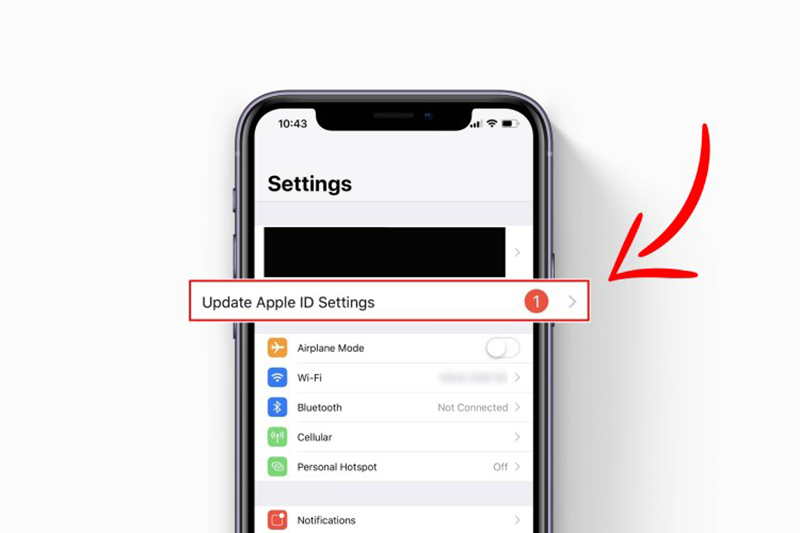

Cập nhật Apple ID
- Bước 1: Vào Cài đặt > Ấn vào tài khoản ID Apple của bạn.
- Bước 2: Nhấn vào thông tin cá nhân như Tên, số điện thoại, email để kiểm tra cũng như cập nhật lại thông tin nếu có thiếu sót.
Xem thêm: Top 11 Kiểm Tra Bảo Hành Điện Máy Xanh 2022, Tự Kiểm Tra Imei Dễ
- Bước 3: Chọn mục Thanh toán & giao hàng để kiểm tra và cập nhật thông tin tài khoản thanh toán của bạn nếu cần thiết.
2.4. Tải lại ứng dụng
Một cách khác bạn có thể thử khi không tải được ứng dụng trên App Store chính là tạm dừng quá trình tải, sau đó tiến hành tải lại ứng dụng xem sao nhé.


Tạm dừng rồi tải lại ứng dụng
2.5. Đăng nhập lại App Store
Để tải ứng dụng trên App Store về máy, bạn cần phải đăng nhập tài khoản Apple ID rồi mới thực hiện tải về được. Có thể việc đăng nhập ID Apple trên App Store gặp trục trặc hoặc sau một thời gian thì hệ thống sẽ yêu cầu bạn đăng nhập lại tài khoản Apple ID để xác nhận rằng tài khoản này vẫn còn hoạt động.


Đăng xuất rồi đăng nhập lại tài khoản ID Apple trên App Store
Vì thế, nếu App Store không tải được ứng dụng về điện thoại thì bạn hãy đăng xuất, sau đó đăng nhập lại tài khoản và tiến hành tải lại ứng dụng nhé.
2.6. Tắt tính năng Giới hạn nội dung và quyền riêng tư
Tính năng Giới hạn nội dung và quyền riêng tư cho phép người dùng cài đặt giới hạn các tính năng, ứng dụng tải về hoặc cấp quyền cho ứng dụng để bảo vệ an toàn cho thiết bị. Do đó, có thể tính năng Giới hạn nội dung và quyền riêng tư chính là nguyên nhân ngăn bạn không tải được ứng dụng từ App Store về thiết bị.
Vậy làm sao để vô hiệu hóa tính năng này? Bạn thực hiện như sau:
- Bước 1: Truy cập vào Cài đặt > Thời gian sử dụng > Bật giới hạn.
- Bước 2: Hãy bật Cho phép các nội dung liên quan đến cài đặt ứng dụng và thanh toán như Cài đặt ứng dụng, Xóa ứng dụng hay Mua in-app.
2.7. Cập nhật lại thời gian trên thiết bị
Việc tự điều chỉnh thời gian trên thiết bị của bạn có thể là nguyên nhân dẫn đến sự cố “giao tiếp” giữa thiết bị và hệ thống máy chủ Apple, từ đó dẫn đến việc không tải được ứng dụng trên App Store.
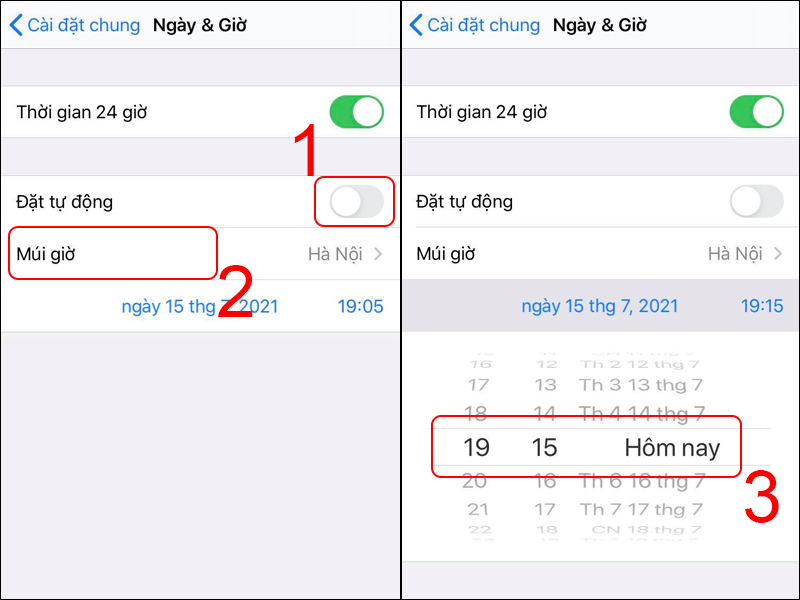

Đặt lại thời gian trên thiết bị
Để điều chỉnh lại thời gian khớp với thực tế, bạn thực hiện như sau:
Vào Cài đặt > Ngày & giờ > Bật Đặt tự động hoặc chọn Múi giờ tương ứng.
2.8. Khởi động lại điện thoại
Trong quá trình sử dụng, có khả năng xảy ra xung đột ứng dụng hoặc xung đột hệ thống, dẫn đến các ứng dụng, tính năng trên điện thoạiiPhone không thể hoạt động bình thường, trong đó có cả App Store. Cách đơn giản nhất để xử lý lỗi không tải được ứng dụng trên App Store khi xảy ra xung đột ứng dụng chính là khởi động lại iPhone. Thao tác này sẽ giúp hệ thống iPhone được “làm mới” và hoạt động lại bình thường.
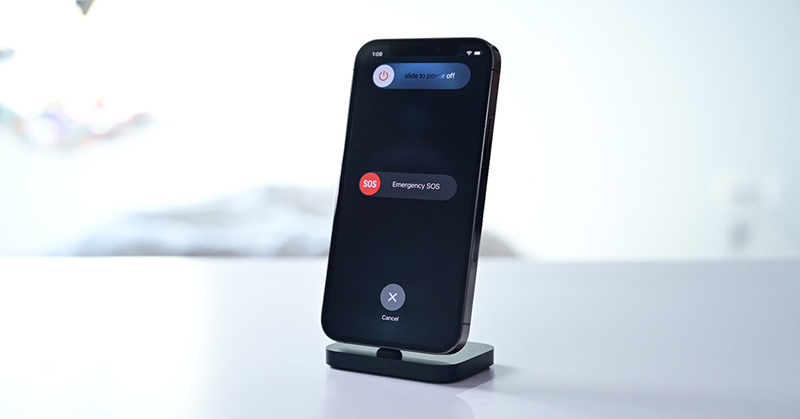

Khởi động lại thiết bị
2.9. Kiểm tra sự tương thích của ứng dụng với thiết bị
Mỗi ứng dụng đều có một yêu cầu riêng về dung lượng trống, hỗ trợ trên hệ điều hành nào, dòng máy nào,... Và có thể ứng dụng bạn định tải về không tương thích với iPhone của bạn. Ví dụ, ứng dụng yêu cầu hoạt động trên thiết bị hỗ trợ iOS 15 trở lên nhưng iPhone của bạn lại đang sử dụng iOS 14, như vậy là không tương thích với ứng dụng.
Để kiểm tra độ tương thích, bạn làm như sau:

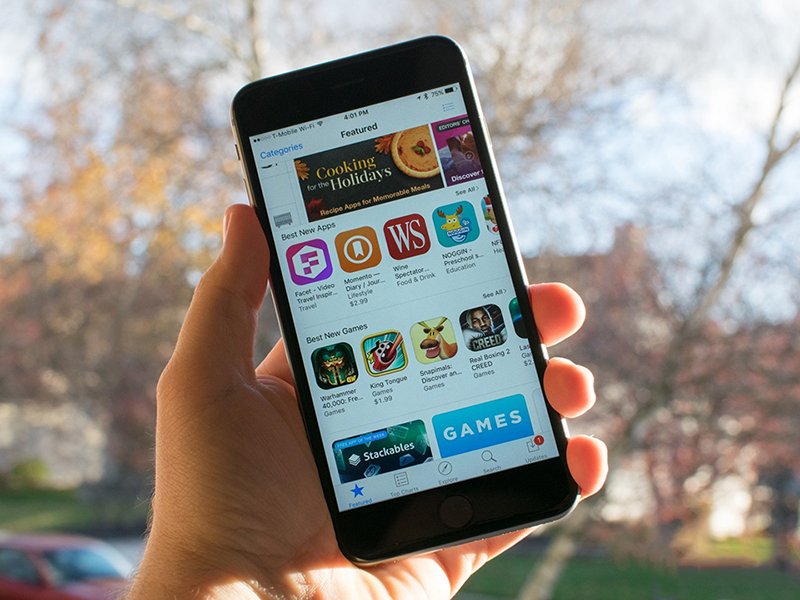
Kiểm tra khả năng tương thích giữa ứng dụng và thiết bị
Mở App Store > Truy cập vào trang thông tin của ứng dụng định tải về và cuộn xuống phần thông tin ứng dụng bên dưới. Bạn hãy kiểm tra khả năng tương thích của ứng dụng với thiết bị tại mục này. Trong trường hợp ứng dụng yêu cầu hệ điều hành cao hơn so với máy của bạn thì bạn có thể cập nhật iOS lên phiên bản mới hơn nhé.
Qua bài viết này của Siêu Thị Điện Máy - Nội Thất Chợ Lớn, hi vọng bạn đã có thêm được nhiều thông tin hữu ích và có thể hỗ trợ bạn khi lỡ gặp phải tình huống không tải được ứng dụng trên App Store nhé.









